• Abgelegt bei: E-Mails retten & reparieren • Bewährte Lösungen
- Teil 1: Gelöschte Kalender mit Outlook-PST-Reparatur wiederherstellen
- Teil 2: Gelöschte Kalender in Outlook wiederherstellen
Wenn Sie nach einem Weg suchen, um gelöschte Kalender in Outlook wiederherzustellen, ist das vermutlich der beste Zeitpunkt, um sich über andere E-Mail-Wiederherstellungsmethoden zu informieren. Wenn Sie ein Element in Microsoft Outlook löschen, wird es sofort in den Ordner „Gelöschte Objekte“ verschoben.
In diesem Artikel werden Sie zwei verschiedene E-Mail-Wiederherstellungsmethoden kennenlernen. Sie können die erste unter normalen Bedingungen verwenden. Die zweite ist die Verwendung einer kostenlosen E-Mail-Wiederherstellungssoftware, für den Fall, dass Ihre lokalen Microsoft Outlook-Daten (PST-Datei) beschädigt wurden.
Teil 1: Gelöschte Kalender mit Outlook-PST-Reparatur wiederherstellen
Was ist eine PST-Datei? PST steht für „Personal Storage Table“. Dies ist das Dateiformat, das Microsoft Outlook zum lokalen Speichern von E-Mails und anderen Daten verwendet. Wenn Sie ein Element in Microsoft Outlook löschen, wird es in den Papierkorbbereich der PST-Datei verschoben. Sie können E-Mail-Nachrichten und Notizen aus PST-Dateien wiederherstellen.
Stellar Phoenix Outlook PST Repair unterstützt alle PST-Formate von Microsoft Outlook und kann beschädigte PSTs reparieren. Das Programm scannt zuerst die PST und zeigt Ihnen dann eine Vorschau der darin enthaltenen Elemente. Sie können später einzelne Dateien in verschiedenen Dateiformaten exportieren oder speichern: EML, MSG, RTF, HTML und PDF oder eine neue PST-Datei.
Gelöschte Kalender aus PST-Dateien wiederherstellen
Schritt 1 Wenn Sie den Speicherort der PST-Dateien nicht kennen, wählen Sie „Find Outlook File“ aus, um die PST-Datei zu suchen.

Schritt 2 Durchsuchen Sie Ihr Laufwerk nach der beschädigten Datei
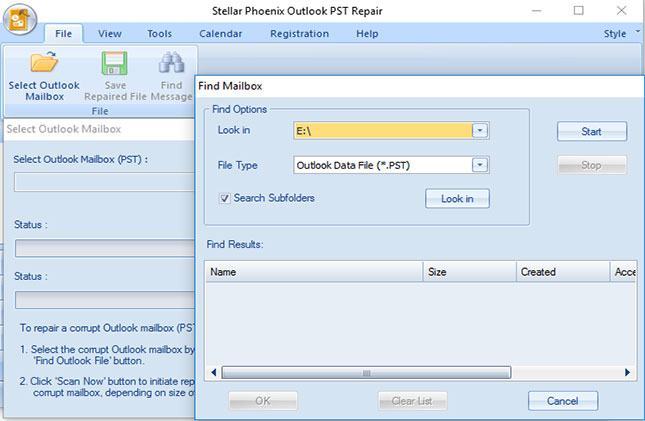
Schritt 3 Nach dem Durchsuchen des Laufwerks werden alle beschädigten PST-Dateien im Ergebnisbereich angezeigt. Wählen Sie eine Datei für den Reparaturprozess und den Scanvorgang aus.

Schritt 4 Alle wiederhergestellten PST-Dateien werden in der linken Seitenleiste angezeigt. Sie können sich außerdem eine Vorschau der Kalenderelemente und E-Mail-Nachrichten ansehen.

Schritt 5 Wählen Sie das Kalenderelement aus, um es an einem gewünschten Ort zu speichern. Ihr versehentlich gelöschter Kalender wurde wiederhergestellt.
Teil 2: Gelöschte Kalender in Outlook wiederherstellen
Dies war die komplizierte Methode zur Wiederherstellung gelöschter E-Mails, wenn Ihre PST-Datei beschädigt wurde. Wenn Sie unter normalen Umständen etwas löschen, wird das Element direkt in den Ordner „Gelöschte Objekte“ verschoben. Im folgenden Tutorial werden wir Ihnen zeigen, wie Sie Ihre gelöschten Kalendertermine finden und wiederherstellen können.
Schritt 1 Navigieren Sie links zum Ordner „Gelöschte Objekte“ oder drücken Sie gleichzeitig auf „Strg + 6“;

Schritt 2 Klicken Sie mit der rechten Maustaste auf den Kalendertermin oder einen anderen gelöschten Eintrag.
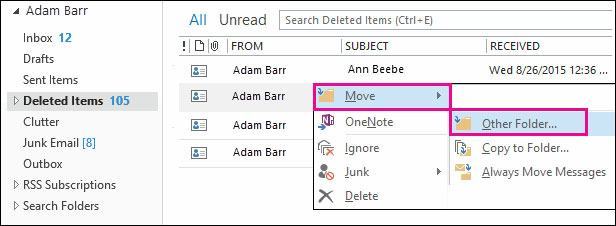
Anmerkungen: Anstatt Elemente anzuklicken und in die ursprünglichen Ordner zu ziehen, können Sie mit der rechten Maustaste auf ein Element klicken und auf Verschieben > Anderer Ordner klicken.
Dieselbe Methode kann verwendet werden, um andere gelöschte Microsoft Outlook-Elemente wie Termine, Aufgaben, Notizen, E-Mails usw. wiederherzustellen.
Dateien Lösungen
- Video wiederhrestellen
- TikTok-Videos wiederherstelllen
- M4A-Dateien wiederherstellen
- QuickTime-Videos wiederherstelllen
- MKV-Videos wiederherstellen
- MP4-Videos wiederherstellen
- Foto wiederhrestellen
- Die kostenlosen Foto-Wiederherstellungsprogramme
- Instagram-Fotos wiederherstellen
- Dauerhaft gelöschte Bilder wiederherstellen
- Snapchat Bilder wiederherzustellen
- Fotos von Micro-SD-Karten wiederherstellen
- Dokument wiederherstellen
- Ungespeicherte Word-Dokumente
- Beschädigte Word-Datei
- Ungespeicherte PowerPoint-Datei
- Verlorene PDF-Dateien
- Verlorene PDF-Dateien
- Dokument reparieren
- Excel-Dateien reparieren
- Excel-Fehler beheben
- Word-Reparatur-Tool
- Schreibgeschützte Excel-Dateien
- Excel-Arbeitsmappe reparieren
- Mehr




Classen Becker
chief Editor